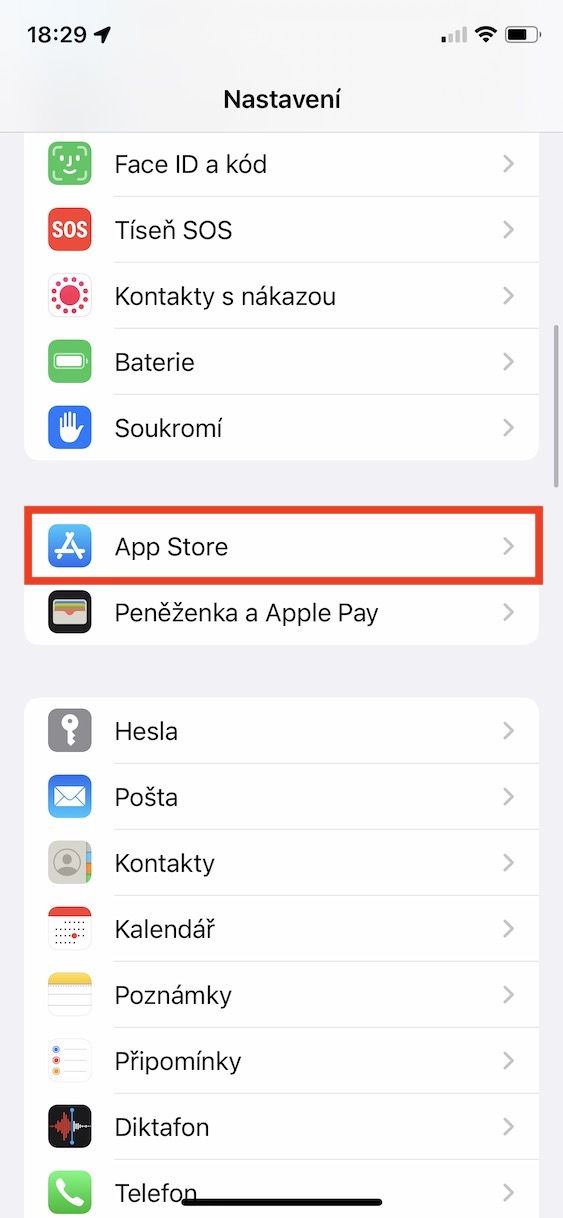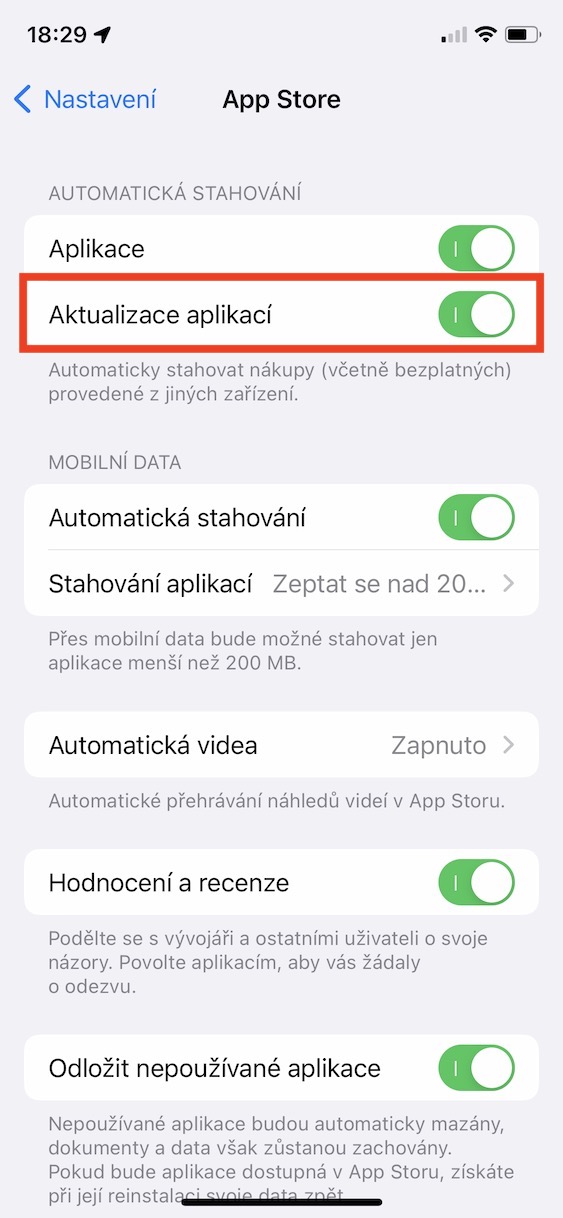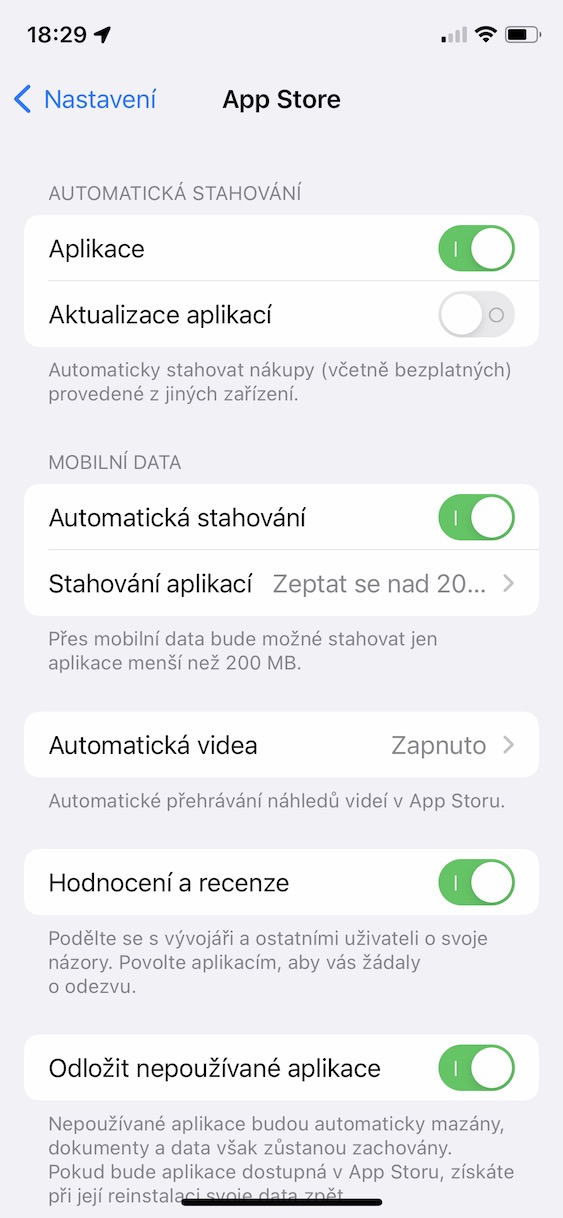A l'arrivée de chaque nouvelle mise à jour majeure, certains utilisateurs sur divers forums et autres discussions ont un problème avec l'endurance de leur appareil Apple. D'emblée, il faut mentionner que ces discussions sont tout à fait justifiées, car après les mises à jour il y a effectivement une détérioration de la durée de vie de la batterie. Dans la plupart des cas, cependant, une erreur ou un bug n’est pas à blâmer. C'est juste qu'après la mise à jour, l'appareil effectue d'innombrables tâches exigeantes en arrière-plan qui nécessitent beaucoup de performances. Et avec des performances élevées, bien sûr, la durée de vie de la batterie diminue précipitamment. Dans la plupart des cas, les problèmes d’endurance se résoudront automatiquement en quelques jours. Cependant, si vous possédez un téléphone Apple avec une batterie plus ancienne, ou si le problème d'autonomie de la batterie n'a pas été résolu, nous avons préparé ci-dessous 5 conseils pour prolonger la durée de vie de la batterie dans iOS 15.
Il pourrait être vous intéresse

Désactiver les mises à jour en arrière-plan
Pratiquement toutes les applications mettent à jour leurs données en arrière-plan pour les fournir immédiatement à l'utilisateur. Cela se produit par exemple avec l'application Météo, qui met également à jour ses données en arrière-plan. Grâce à cela, immédiatement après avoir accédé à cette application, elle vous montrera les prévisions actuelles, ainsi que les précipitations, la couverture nuageuse et d'autres données - vous n'avez tout simplement pas besoin d'attendre quoi que ce soit. S'il n'y avait pas de mise à jour en arrière-plan, toutes les données ne commenceraient à se mettre à jour qu'une fois que vous passeriez à Météo, vous devrez donc attendre. Personne n’a le temps d’attendre de nos jours, cependant, il faut mentionner que les mises à jour en arrière-plan sont très exigeantes en termes d’autonomie. Si vous souhaitez les désactiver, allez simplement sur Paramètres -> Général -> Mises à jour en arrière-plan, où vous pouvez le désactiver complètement, ou uniquement pour des applications sélectionnées.
Activer le mode sombre
Comme la plupart d’entre vous le savent probablement, le mode sombre fait partie d’iOS depuis plusieurs années maintenant. Il est particulièrement adapté à une utilisation le soir et la nuit, car il ne fatigue pas les yeux. Mais la vérité est que le mode sombre peut également économiser la batterie, c'est-à-dire si vous possédez un iPhone avec un écran OLED, c'est-à-dire un iPhone X et plus récent, à l'exclusion des XR, 11 et SE (2020). L'écran OLED affiche la couleur noire de telle manière qu'il désactive complètement certains pixels, ce qui affiche un noir parfait et économise la batterie. Ainsi, si vous activez le mode sombre, vous aurez une couleur complètement noire à de nombreux endroits pendant longtemps, c'est-à-dire des pixels éteints. Si vous souhaitez activer le mode sombre, rendez-vous simplement sur Paramètres -> Affichage et luminosité, où sélectionner Sombre. Si nécessaire, vous pouvez le définir commutation automatique entre les modes clair et sombre.
Désactivation des mises à jour automatiques
Si vous voulez être en sécurité lorsque vous utilisez votre iPhone, il est nécessaire de mettre constamment à jour le système et les applications que vous utilisez. Ces mises à jour sont souvent accompagnées de correctifs pour diverses erreurs de sécurité et bugs qui peuvent être exploités de différentes manières. Cependant, l'iPhone essaie de rechercher et de télécharger les mises à jour iOS et des applications relativement fréquemment, ce qui peut réduire la durée de vie de la batterie. Si vous souhaitez désactiver la recherche et le téléchargement des mises à jour du système, accédez à Paramètres -> Général -> Mise à jour du logiciel -> Mise à jour automatique, kde désactivez les deux options. Pour désactiver la recherche et le téléchargement des mises à jour des applications, accédez à Paramètres -> App Store, où dans la catégorie Désactivez les téléchargements automatiques des mises à jour de l'application.
Désactiver les services de localisation
Avec l'aide des services de localisation, toutes sortes d'applications peuvent accéder à votre position, si vous leur permettez de le faire. Utiliser les services de localisation peut s’avérer très utile dans de nombreux cas, par exemple lorsque vous recherchez des magasins, des restaurants ou d’autres commerces à proximité de chez vous. Parallèlement, bien entendu, les services de localisation sont utilisés dans les applications de navigation ou dans d'autres applications. Cependant, si l'iPhone utilise des services de localisation, il consomme une quantité d'énergie relativement importante, ce qui réduit la durée de vie de la batterie. De plus, certaines applications, après autorisation, peuvent utiliser les services de localisation même lorsqu'elles n'en ont pas besoin. Si vous souhaitez désactiver les services de localisation pour certaines applications, par exemple en raison d'une surveillance excessive de votre localisation, vous pouvez bien sûr le faire - et cela permettra également d'économiser la batterie. Allez simplement à Paramètres -> Confidentialité -> Services de localisation. Les services de localisation sont possibles ici éteindre complètement, ce qui n'est pas recommandé, ou vous pouvez les désactiver avec chaque application séparément.
Limites de la 5G
Avec l'arrivée de l'iPhone 12 (Pro) l'année dernière, nous avons enfin obtenu le support du réseau 5G, même s'il n'est pas encore répandu en République tchèque. Si la couverture du réseau 5G est bonne, le module 5G lui-même ne consomme pas beaucoup d'énergie. Mais le problème réside dans les zones où la couverture du réseau 5G est plutôt faible. Dans ce cas, l'iPhone fait passer constamment le réseau de la 5G à la 4G (LTE), ou vice versa. Et cette action peut vider complètement la batterie en peu de temps. En République tchèque et dans d’autres pays où la couverture 5G n’est pas idéale, il est donc recommandé de la désactiver complètement. Vous pouvez y parvenir en allant sur Paramètres -> Données mobiles -> Options de données -> Voix et donnéesoù cocher possibilité LTE, désactivant ainsi complètement la 5G.